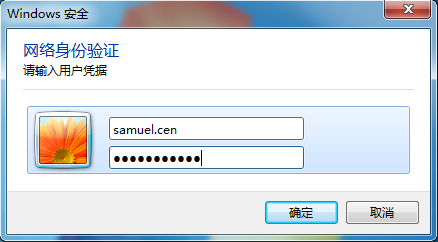在Office办公使用笔记本的同事都了解办公室一个名为“WIDATA”的无线网络,因为office同事的电脑都加域了,所以都能自动连接上。
但如果电脑未加域,则需要稍作设置,才能连接上此无线网络。
此文章主要针对未加域的电脑
(PS:未加域是指“不是使用公司邮箱账号和密码登陆Windows的电脑”,私人电脑,以及在各个Site的电脑基本都是属于未加域。)
以下介绍以下如何手动设置连接办公室的无线网络
1.单击任务栏上的网络连接图标,选择“打开网络和共享中心”

2.在“网络和共享中心”窗口中,点击“管理无线网络”
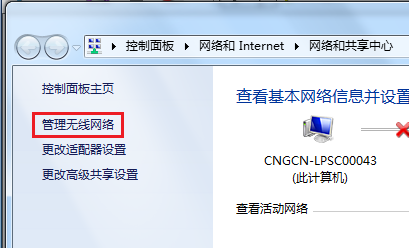
3.进入“管理无线网络”,点击“添加”
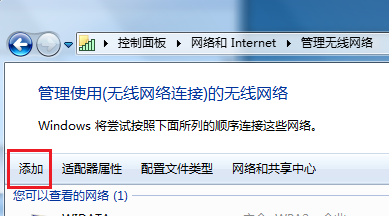
4.选择“手动创建网络配置文件”
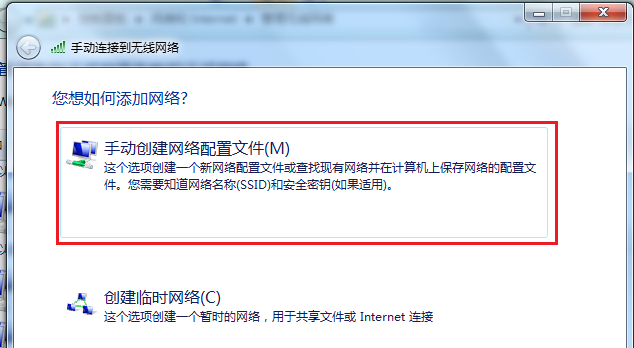
5.在以下界面,手动输入网络名:WIDATA (必须大写),安全类型:WPA2 – 企业,加密类型:AES,然后点击下一步
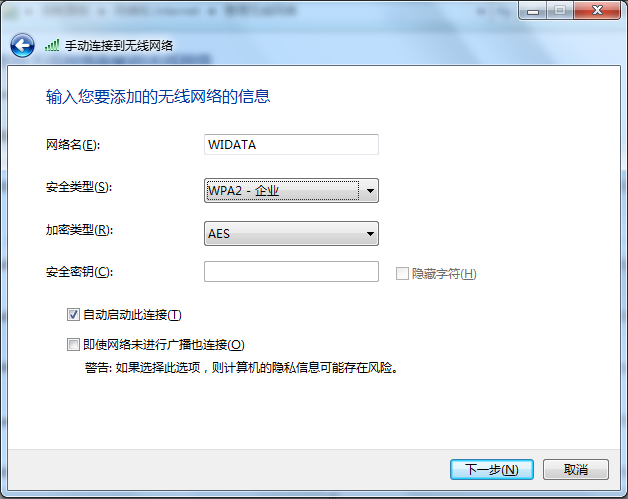
6.点击“更改连接设置”
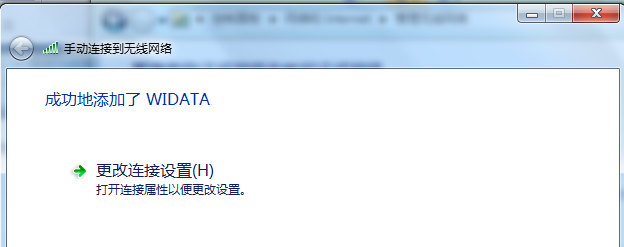
7.点开“安全”选项卡,点击“设置”,在下图右边的窗口中,将“验证服务器证书”前的勾去掉,点击确定。
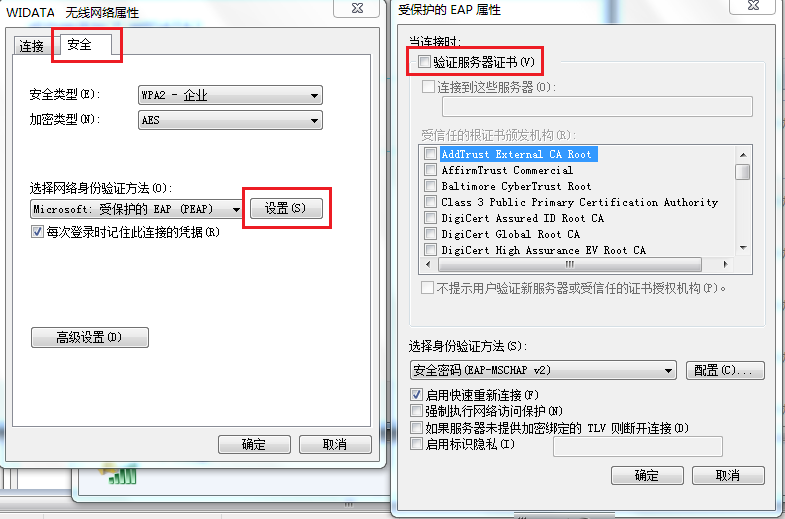
8.回到此窗口,点击关闭,配置完成
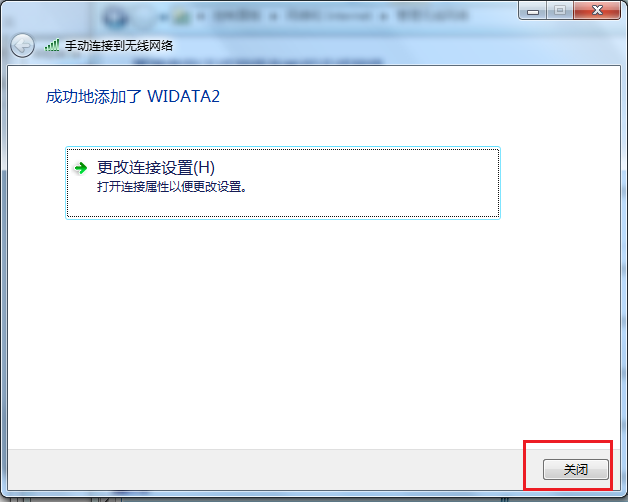
9.最后,重新选择WIDATA并点击连接

10.弹出“Windows 安全”窗口,输入你的账号和密码并点击“确定”,稍等一下,你会发现无线网络已成功连接上。